Mi a Dropbox és hogyan kell használni
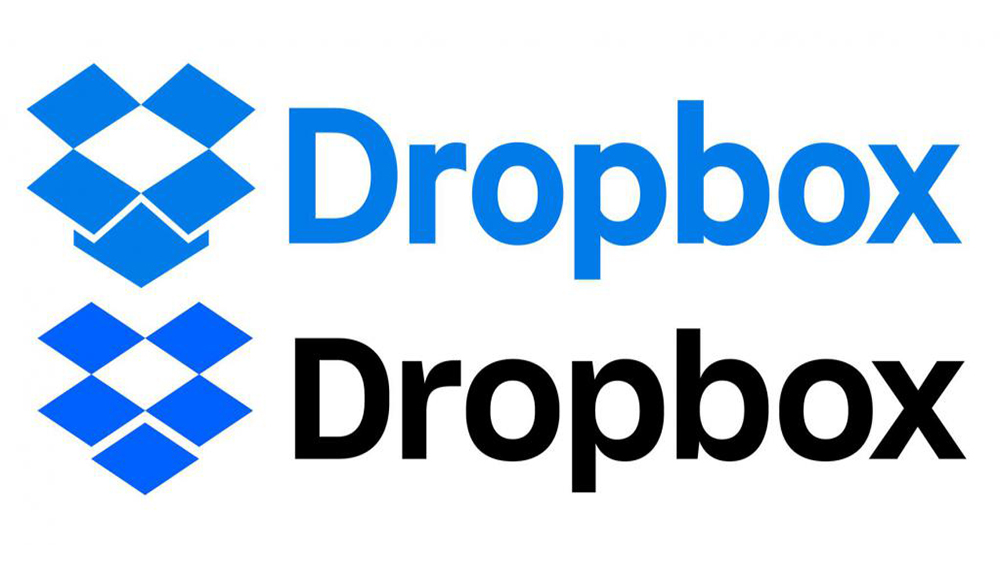
- 4382
- 80
- Boros Patrik
Az információ megbízható tárolása a modernitás legfontosabb követelménye. De a számítógépek és a mobil eszközök terjesztése az internet -hozzáféréssel egy másik probléma kialakulásához vezetett - az adatok általános hozzáférhetőségének biztosítása érdekében. Mi a teendő, ha hozzáférnie kell ugyanazon fájlokhoz az otthoni számítógépről, valamint egy okostelefonról vagy táblagépről? Minden alkalommal, hogy különböző eszközökre másolhassa őket - nem lehetőség. Sőt, a flash kártyák nem tudnak elegendő megbízhatóságot biztosítani az adattárolásban, és a velük kapcsolatos információk gyakran visszavonhatatlanul elvesznek. Ebben az esetben a tökéletes megoldás a fájlok tárolása valahol egy távoli szerveren. Ezután bármilyen számítógépről vagy más eszközről csatlakozhat, olvassa el vagy módosítsa a dokumentumokat, és mentse. És mivel a szerverek adatait többször is megismételik, veszteségük kockázata majdnem nulla. Az ilyen szolgáltatásokat felhőnek hívják, és most nagyon gyakoriak, a kényelemnek köszönhetően.
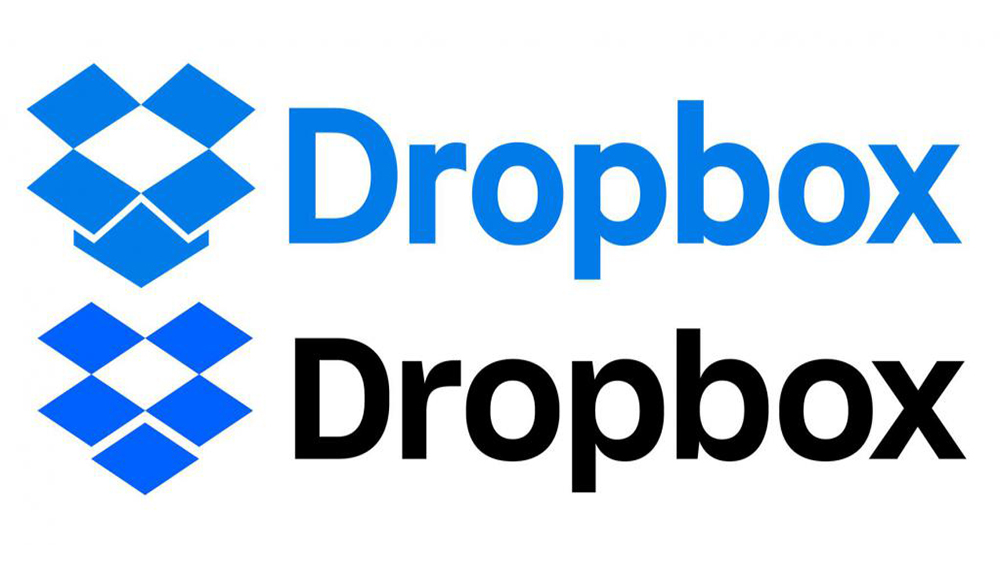
Dropbox munka utasítások.
Dropbox - Mi ez és mi ez a program?
A Dropbox Cloud Storage csak egyike azoknak a szolgáltatásoknak, amelyek lehetővé teszik a fájlok távoli szerveren történő tárolását. Egyszerűen fogalmazva: ez egy felhőalapú tárolás. Miért van szüksége a Dropbox -ra egy hétköznapi felhasználóhoz? A fájlok hozzáférése bármely eszközről. Mivel nem tartoznak egy közönséges otthoni számítógépen, elegendő a szerverhez való csatlakozáshoz, és azonnal láthatja az összes mappát, dokumentumokat, fényképeket, videókat és minden mást, amelyet ebben a felhőben mentett. A második, miért van szüksége a Dropbox - File Exchange. A szolgáltatás lehetővé teszi a link megszerzését bármely fájlhoz. Ezután ezt a linket el lehet küldeni a megfelelő személynek, vagy megoszthatjuk azt a közösségi hálózatokon, és mások képesek lesznek letölteni ezt a fájlt maguknak. A szolgáltatásnak webes felülete van, azaz az összes műveletet közvetlenül a webhelyen, a személyes fiókjában írhatja be és végrehajthatja. De ha aktívan szeretné használni, akkor szüksége van egy Dropbox programra, amelyet ott lehet letölteni, és telepíteni egy számítógépre vagy okostelefonra. Ez a program kiküszöböli a webhelyre való belépés szükségességét, és számukra sokkal kényelmesebbé teszi a tárolóhoz és a menedzsmenthez való hozzáférést. Ez automatikusan betölti a fájlokat a felhőbe, ha egy adott mappába helyezi őket.
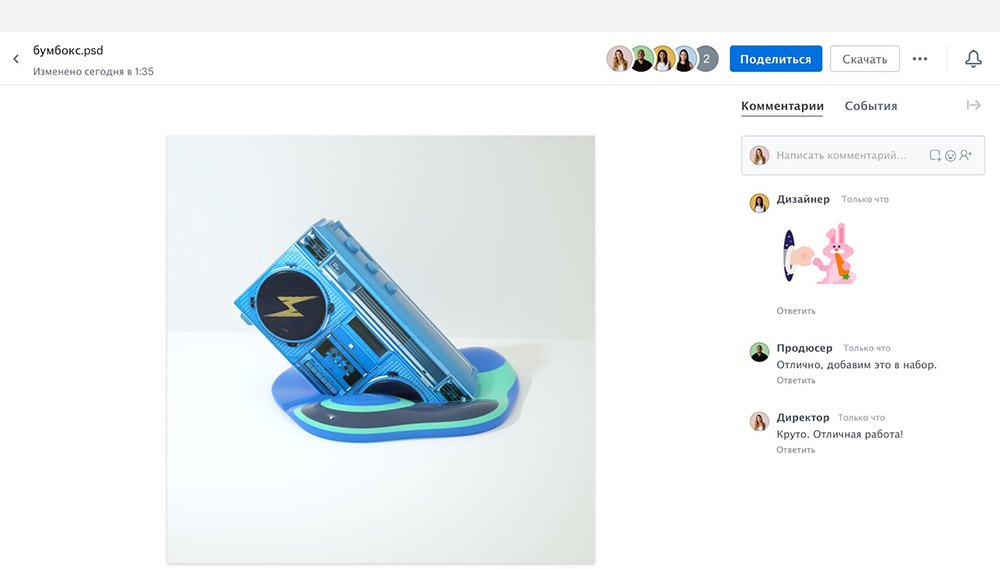
Fiók létrehozása
Mielőtt elkezdené dolgozni a Dropbox -szal, regisztrálnia kell erre a szolgáltatásra. Ehhez lépjen a hivatalos weboldal Dropbox oldalra.com és töltse ki az adatokat a jobb oldalon. Itt be kell írnia egy nevet, vezetéknevet, e -mailjét és egy megbízható jelszót. Ezután meg kell jegyezni, hogy jelölje be a szabályokat, és kattintson a "Regisztráció" gombra. Ezután azonnal megkapja a személyes helyet egy 2 GB -os mennyiségű szerverlemezen. Ezt a kötetet mindenki számára ingyenesen bocsátják ki, ha kiegészítő díj ellenében 1 vagy 2 TB -re növelhető. Ön is felajánlja Önt egy speciális program letöltésére és telepítésére. Különböző lehetőségekben történik - Windows, Android, iOS esetén. Ami nagyon ritka - van egy kliens a Linux számára, amely nem minden felhőbolt dicsérhet. A program használata nagymértékben leegyszerűsíti a lerakat használatát, ezért javasoljuk, hogy tegye meg.
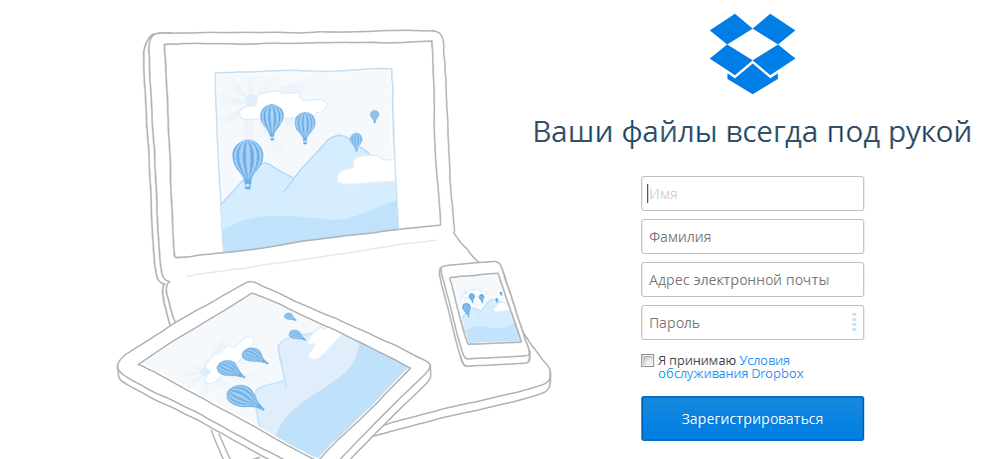
Hogyan kell telepíteni a számítógépre és hogyan kell használni a Dropbox -ot
A Dropbox program telepítése a számítógépre nagyon egyszerű. El kell indítania a letöltött telepítőt, és letölti a program többi részét. A telepítés után megjelenik egy speciális dropbox mappa. A macOS rendszerben megjelenik a Kedvencek mappában, és a Windowsban a "My Documents" -ben. Ez a mappa a fő eszköz. Ha egy másik mappát hoz létre benne, akkor ugyanez jelenik meg a szerver tárolójában. Ha bármilyen fájlt átviszik rá, akkor automatikusan másol a felhőbe. Vagyis a számítógépen található Dropbox mappa a tároló másolata, és azok tartalmát a program automatikusan szinkronizálja. Ha valamit megváltoztatnak ebben a mappában vagy a szerveren a webhelyen keresztül, egy idő után a tartalom elhagyja. A Dropbox telepítése a laptopokhoz nem különbözik egymástól. Minden is könnyű és egyszerű.
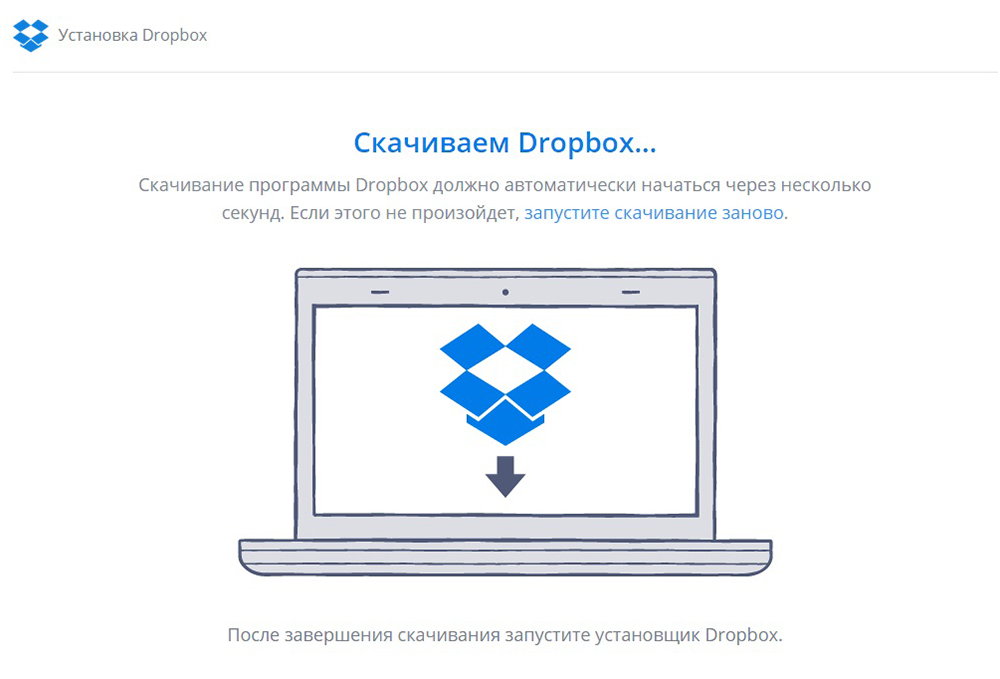
Beállítások
A Dropbox beállításait a webhelyen, a személyes fiókjában állítják be. Ehhez kattintson a képernyő jobb oldalán található Profil Avatárra, és válassza a „Beállítások” lehetőséget a Drop -down menüben. Az az oldal, amelyen több lap van, megnyílik:
- "Általános kérdések". Itt megváltoztathatja a profil adatait - neve, vezetéknév, fotó, létrehozhat egy nyelvet. Itt teljesen eltávolíthatja a profilját, ha már nem akarja használni ezt a felhőalapú tárolót. De ne felejtsd el, hogy az ott tárolt összes fájl törlődik.
- "Tarifa terv". Ez a lap megmutatja, hogy mennyi lemezterület áll rendelkezésre, és mennyi elfoglalt. A "Bővítés lehetősége" gomb lehetővé teszi a fizetett tarifák kiválasztását, és a rendelkezésre álló helyet a Dropbox -ban 1 vagy 2 TB -re növeli. Itt küldhet meghívót egy barátnak, és ha elfogadja, akkor további 500 MB -ot fog hozzáadni - ez egy másik módja annak, hogy kibővítsük a helyet a Dropbox -ban, sőt, ingyenes.
- "Biztonság". Itt megváltoztathatja a jelszót, és megbízhatóbbá teheti a fiók védelmét.
- "Értesítések". Ezen a lapon, kullancsokkal, megjegyezhetjük a helyzeteket, amikor a szolgáltatás értesítést küld a postahivatalnak. Például, ha kevés hely van.
- "Csatlakoztatott alkalmazások". Itt engedélyezheti a felhőalapú tároláshoz való hozzáférést a különböző programokhoz. Például, ha van egy webhelye, akkor megengedheti neki, hogy itt mentse a biztonsági másolatot.
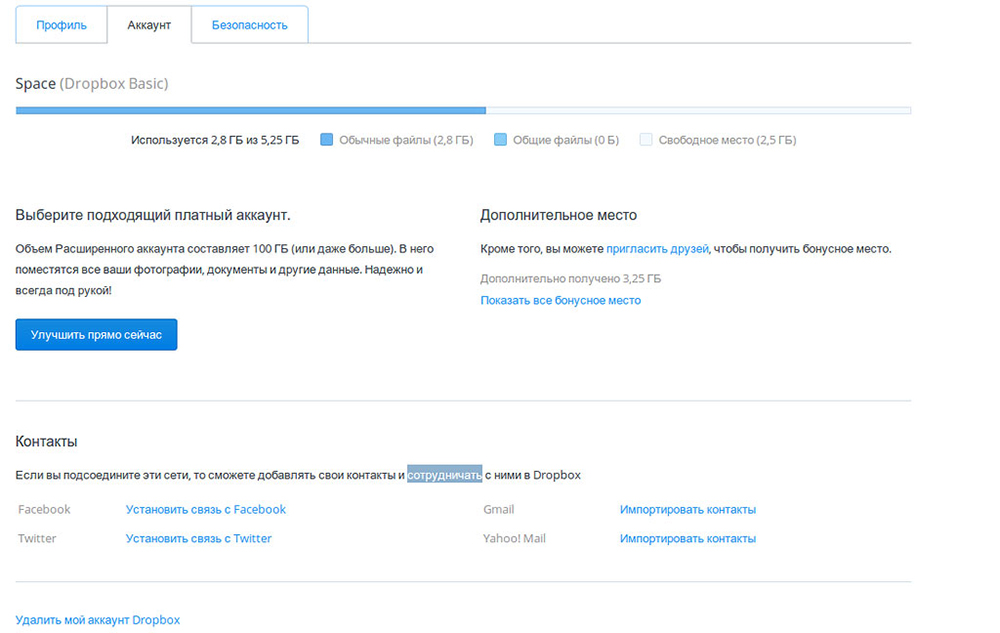
A dropbox beállításai egyszerűek, és általában egyáltalán nem szükségesek. De ha meg akarja növelni a rendelkezésre álló helyet vagy megváltoztatni a jelszót, akkor ez itt történik.
Fájlok hozzáadása
A fájlok letöltése a Dropboxon nagyon egyszerű, és ezt kétféle módon megteheti - a webhely webes felületén keresztül, és az alkalmazás használatával. A webhelyen ez így van:
- Lépjen a Dropbox -fiókjába.
- A bal oldalon kattintson a "Fájlok" menüre. Most a tároló gyökérmappájában van.
- A jobb oldalon van egy "feltöltési fájl" gomb. Ha rákattint, akkor megnyílik a „Upload File” és a „Upload Mappa” menü. Válassza ki a kívánt pontot, és megjelenik a szokásos fájlválasztási ablak.
Az alkalmazás segítségével minden még könnyebbé válik. Ehhez csak adja át a szükséges fájlokat a Dropbox mappába, amely a Windows rendszerben található a "My Documents" -ben. Maga az alkalmazás szinkronizálja ezt a mappát a felhőalapú tárolással, azaz másolja ezeket a fájlokat, ha az internet csatlakozik. Ezen túlmenően, a helyi menüben, amely akkor jelenik meg, amikor a fájl jobb gombjával kattint, van egy elem a fájl gyors átviteléhez a felhőbe - ez egy másik mód. A Dropbox lehetővé teszi, hogy zenét adjon a felhőbe ugyanúgy, mint bármely más fájl. De a feltöltött fájlokat az MP3 kiterjesztéssel közvetlenül a Dropbox -ra lehet hallgatni, ha a böngésző mappájába lép. A képek egyébként is megtekinthetők, és beléphetnek az archívumba, mint a szokásos mappákban.
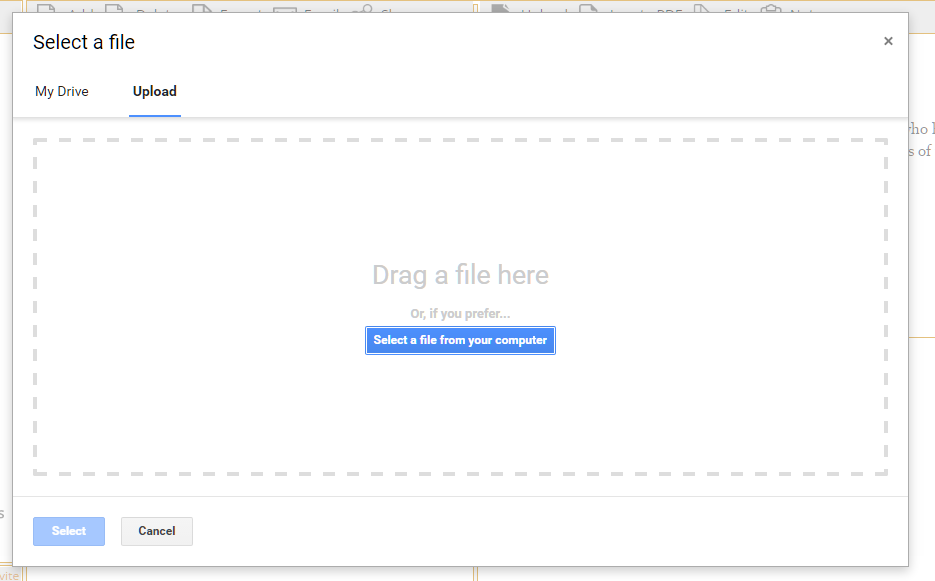
Fájl -alakú funkció
A felhőalapú tárolást kényelmes kis fájlszervezőként használni. Ha bármilyen fájlt hozzáad, akkor linket adhat nekik másoknak, és képesek lesznek letölteni ezeket a fájlokat. Nem külön fájlt is megoszthat, hanem egy teljes mappával. Hogyan lehet megosztani egy mappa mappát? Minden egyszerű:
- Lépjen a webhelyére a webhelyen.
- Lépjen a "Fájljaim" elemre, és keresse meg a megosztani kívánt mappát.
- Ha az egeret mutatja erre a mappára, látni fogja, hogy a "Megosztás" gombra nézzen. Kattintson rá. Ha ezt a mappát nem lehet megosztani, akkor a gomb nem jelenik meg.
- Megjelenik egy ablak, ahol azt javasolják, hogy hozzon létre egy linket ehhez a mappához.
- Egy másik ablak beszámol arról, hogy a link generálódik, és felajánlja, hogy másolja.
Másolt linket használhat más emberekre való átruházáshoz. Elmondása szerint azonnal a tárolóba esnek, és letölthetik ezt a mappát, vagy átmásolhatják a Dropbox -fiókjukba, ha megvan. Más mappák és fájlok, kivéve a megengedett belső részét, nem fogják látni.
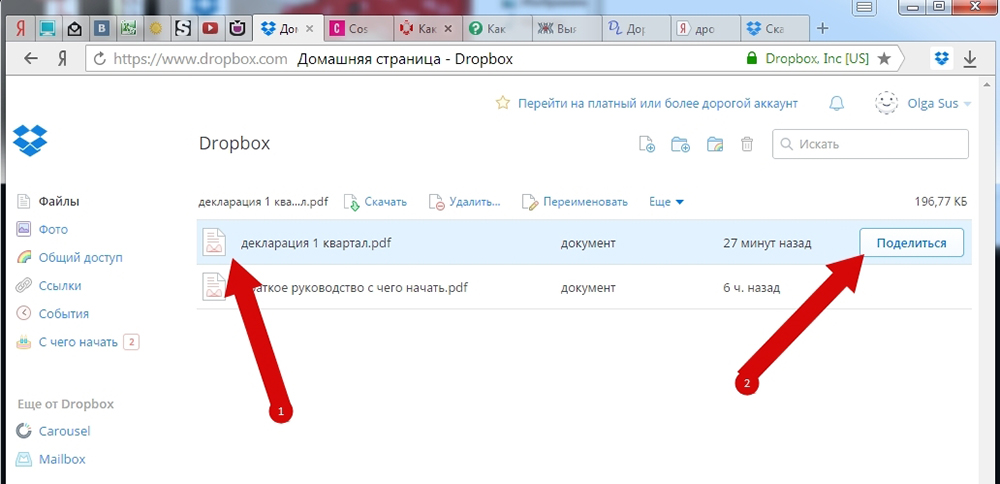
Milyen előnyei és hátrányai vannak a Dropboxnak?
Általában ez egy jó felhőalapú tárolás. Nagyon kényelmes használni. A felhasználói csoport közös felhasználása szintén rendelkezésre áll. De vannak olyan hátrányok, amelyekben sokan inkább más hasonló szolgáltatásokat igényelnek:
- Túl kevés helyet adnak ingyen - csak 2 GB. Minden vonzó felhasználóhoz 500 MB -t adunk hozzá, ami szintén nagyon kevés. Versenytársak - Yandex Disk, Mail.Ru, a Google Disk, kezdetben sokkal több helyet kínálnak ingyen, és a bónuszok kellemesebbek.
- A fizetett tarifák a többség számára drágák - hogy 1 TB helyet kapjanak, 9 -et kell fizetnie.99 USD havonta. A legközelebbi versenytársaknak lényegesen kevesebb árak vannak, bár sok és ingyenes tarifák elégek.
- Vannak biztonsági panaszok.
A legnagyobb hátrány egy kis mennyiségű lemezterület, és visszatartja a legtöbb felhasználót. Most, ha még az okostelefonok is több gigabájt emlékezetével rendelkeznek, akkor 2 GB teljesen nem tűnik komolyan. Még a Yandex kezdetben 10 GB -ot ad ki, amely könnyen megnövelhető 32 GB -vel, egyszerűen az alkalmazás okostelefonra történő telepítésével vagy a hallgatói jegy megjelenítésével. Más promóciókat is tartanak. Levél.A RU a regisztráció során 8 GB helyet biztosít, amely könnyen növekszik egy kis összegben - további 8 GB -os költségek csak 29 R/hónap. Különböző promóciókat is tartanak - egyszerre mindenkit 1 TB -es lemezt adtak ki teljesen és határozatlan ideig. A Dropbox e tekintetben nagyon konzervatív. Nincs részvényt, a drága fizetett tarifák kivételével a hely növelésének lehetőségeit nem biztosítják. Más felhasználók vonzása 500 MB -os helyekre - az egyetlen ilyen eszköz.
Hogyan lehet teljesen eltávolítani a dropboxot?
Ha nem akarja használni ezt a felhőt, akkor bármikor megtagadhatja. Ehhez az első dolog, amit el kell távolítania a Dropbox alkalmazást a számítógépről - ezt szokásos módon hajtják végre a kezelőpanelen. De ez csak letiltja a fájlok szinkronizálását egy tárolóval. Hogyan lehet törölni a fiókot a Dropboxból? Ezt a webhelyen, a személyes fiókjában, a "Beállítások" -ban, a "Általános kérdések" lapon végezzük - van egy link "egy fiók eltávolításával". Ne feledje, hogy amikor eltávolítja a fiókot, az összes benne tárolt fájl is törlődik!
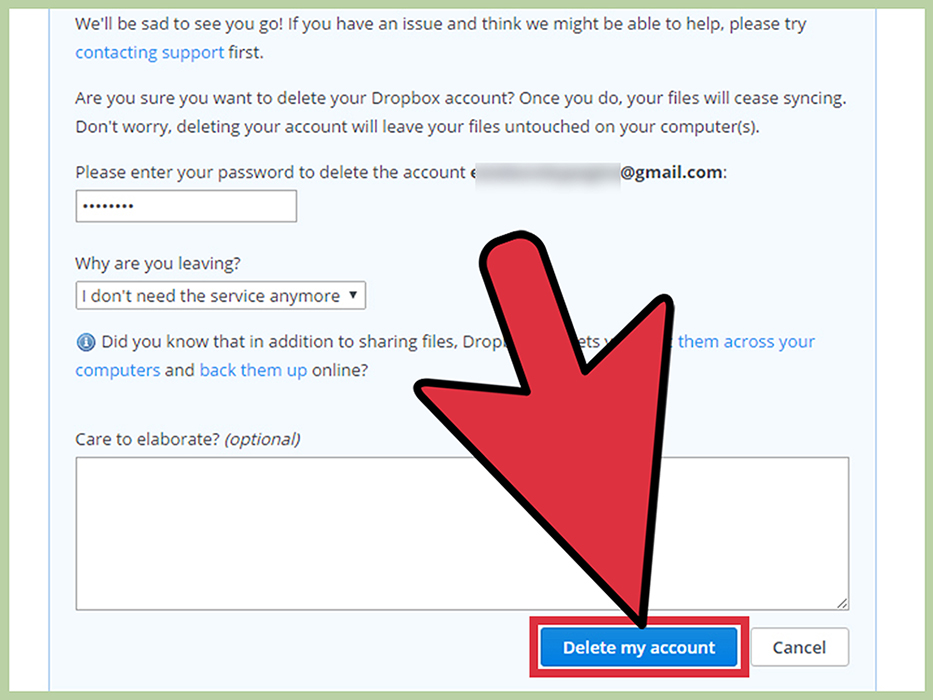
Hogyan lehet törölni a Dropbox értesítések előfizetését, ha teljesen meg akarja szabadulni tőle? Ha a fiókot törli, akkor a szolgáltatás automatikusan le van tiltva, és már nem kap értesítéseket. Ahhoz, hogy újra használja, újra regisztrálnia kell.
- « Telepítés, leállítás és a McAfee teljes eltávolítása a Windows -ból
- Hogyan lehet létrehozni és használni egy virtuális lemezt a Windows -ban »

